Bestätigung der ausrichtung …8-15, Standard grundeinstellungen …8-15 – TA Triumph-Adler DC 2430 Benutzerhandbuch
Seite 254
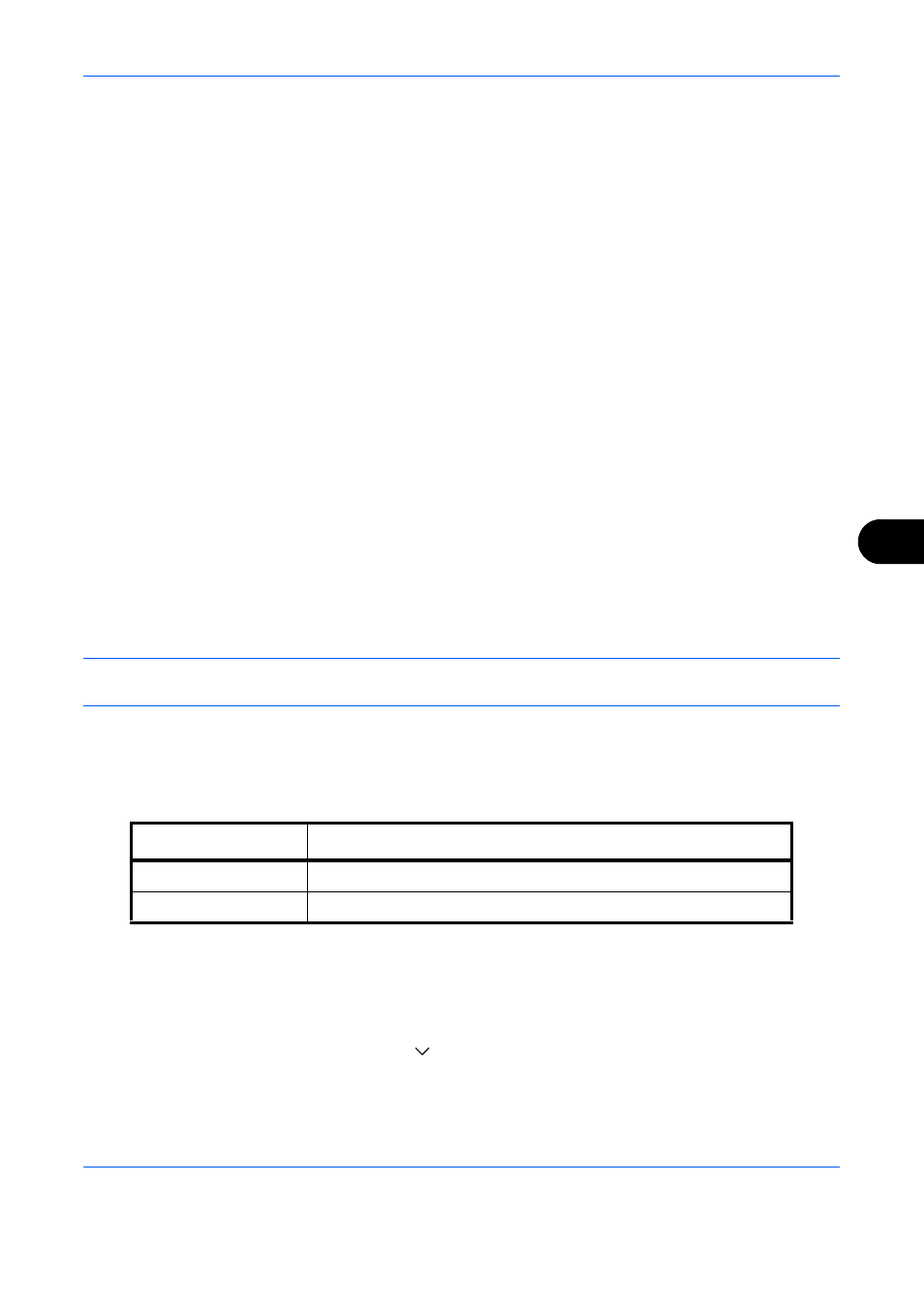
Systemmenü
8-15
8
Bestätigung der Ausrichtung
Lgen Sie fest, ob bei folgenden Funktionen eine Bestätigungsanzeige zur Ausrichtung des angelegten Originals
angezeigt werden soll. (Für mehr Informationen, siehe auf Seite 4-10 der Originalausrichtung.)
Bestätigung der Ausrichtung einstellen
Wählen Sie die Ausrichtungs-Einstellung wie nachstehend erklärt.
1
Drücken Sie die Taste Systemmenü.
2
Tippen Sie auf [Allgemeine Einstellungen] und dann auf [Ändern] in Bestätigen d. Ausrichtung.
3
Wählen Sie [Ein] oder [Aus] für den Standardwert.
4
Tippen Sie auf [OK].
Standard Grundeinstellungen
Grundeinstellungen werden automatisch wieder eingestellt, wenn das Gerät aufgeheizt hat oder die Taste
Zurücks.
gedrückt wird.
Legen Sie die Grundeinstellungen für Einstellungen zum Kopieren und Senden fest. Wenn Sie häufig benutzte
Funktionen als Grundeinstellungen festlegen, wird die Abwicklung von Aufträgen vereinfacht.
WICHTIG:
Um die Änderung der Grundeinstellungen unmittelbar wirksam werden zu lassen, wechseln Sie zur
Kopieren, Senden oder Dokumentenbox Anzeige und drücken Sie Zurücks..
Originalausrichtung
Legen Sie die Grundeinstellung für die Originalausrichtung fest. Die verfügbaren Grundeinstellungen werden
nachstehend angezeigt.
Siehe unter auf Seite 4-10 Hinweise zur Originalausrichtung.
Gehen Sie wie folgt vor, um die Orientierung beim Auflegen der Originale auf das Vorlagenglas auszuwählen.
1
Drücken Sie die Taste Systemmenü.
2
Tippen Sie auf [Allgemeine Einstellungen], [ ], [Weiter] in Funktionsstandardwerte und [Ändern] in
Originalausrichtung
.
3
Wählen Sie [Oberkante oben] oder [Oberk. links] als Standardwert.
4
Tippen Sie auf [OK].
• Duplex-Druck
• Platzhalter für Notitzen einfügen
• Ränder/Bildlage der Originale
verschieben
• Seitenzahl einblenden
• Randlöschung
• Broschüre
• Kopien kombinieren
• Heften (optional)
Menüpunkt
Beschreibung
Oberkante oben
Die Oberkante des Originals liegt hinten.
Oberkante links
Die Oberkante des Originals liegt links.